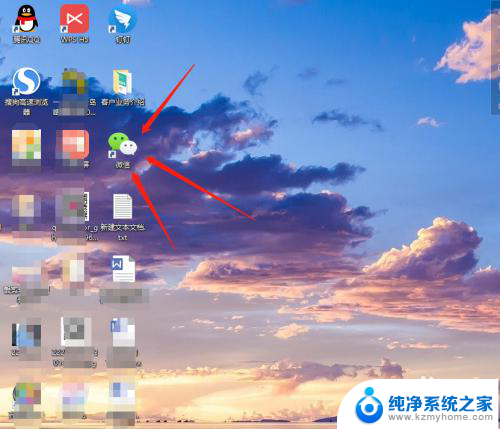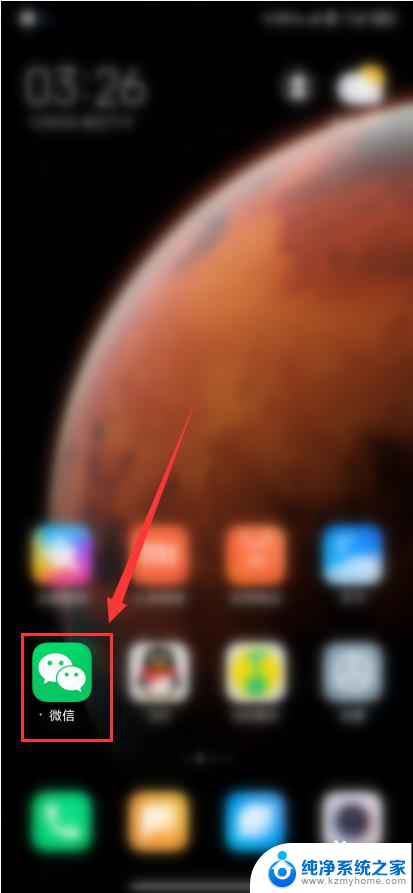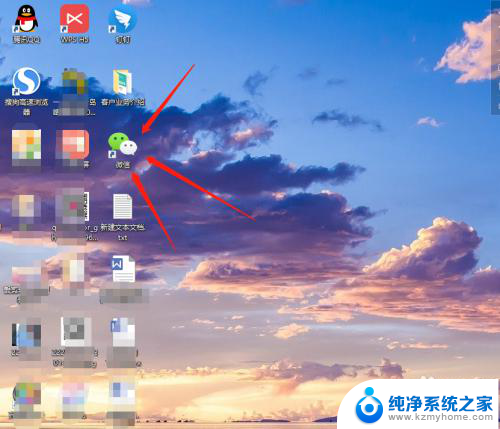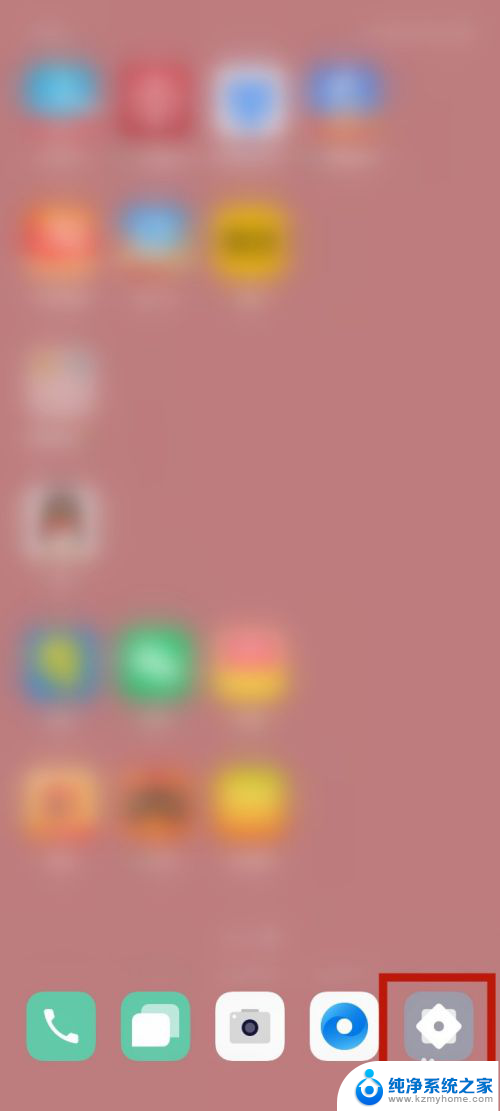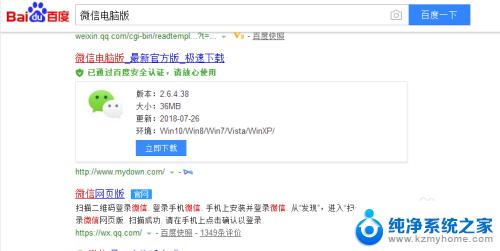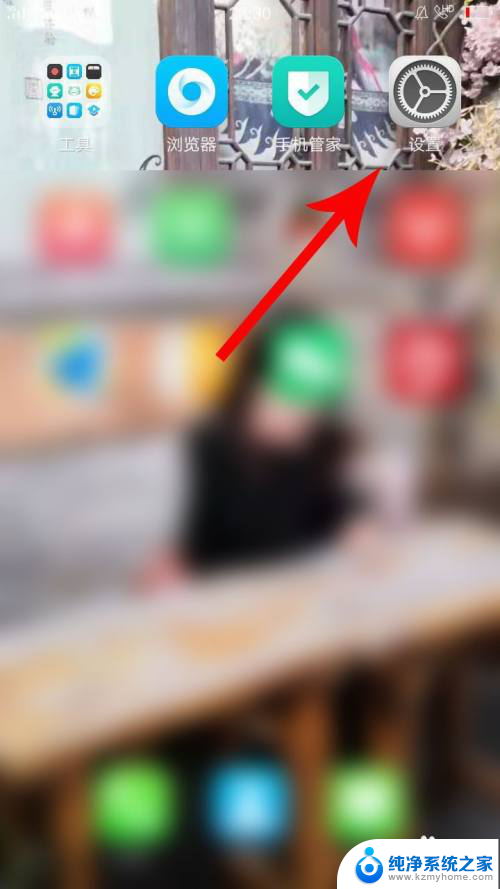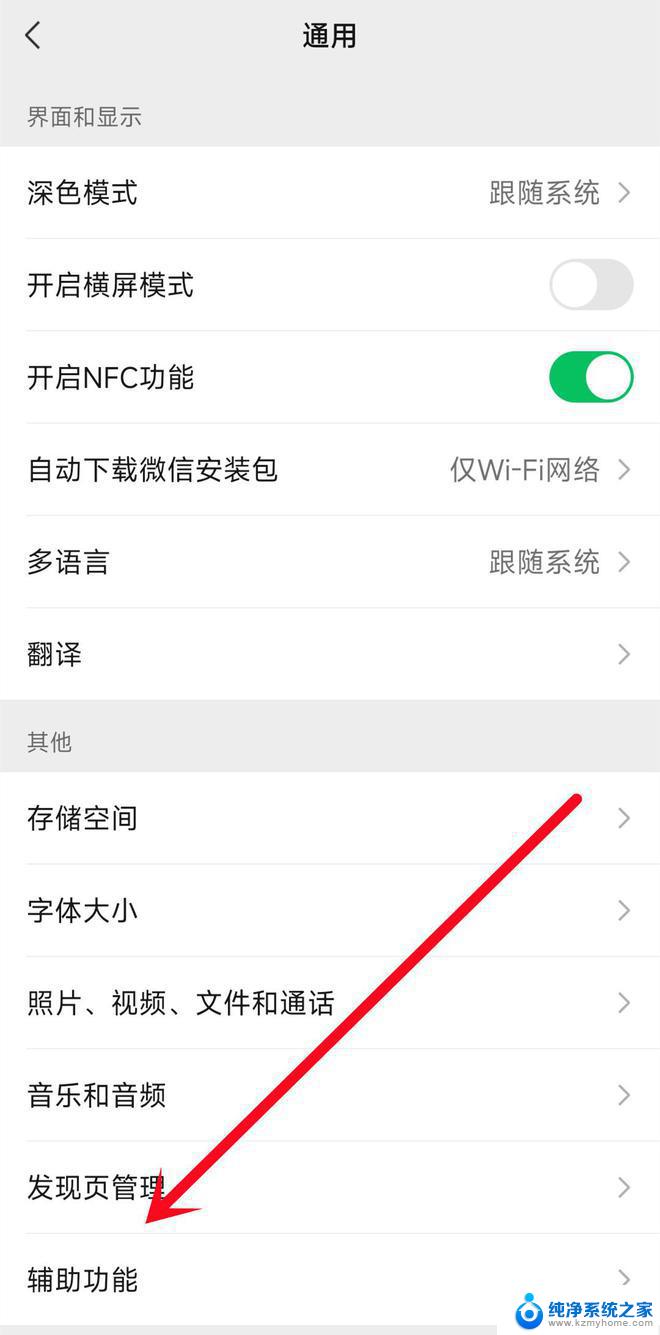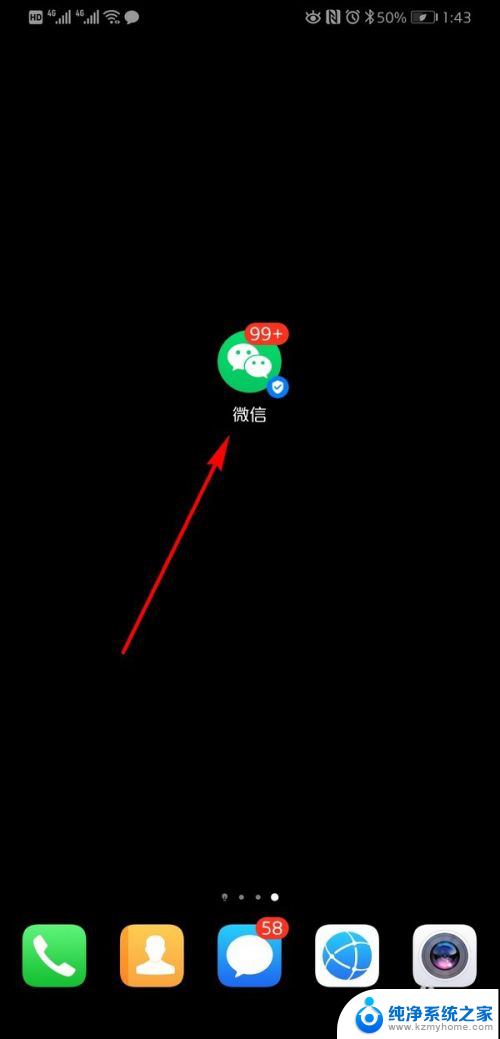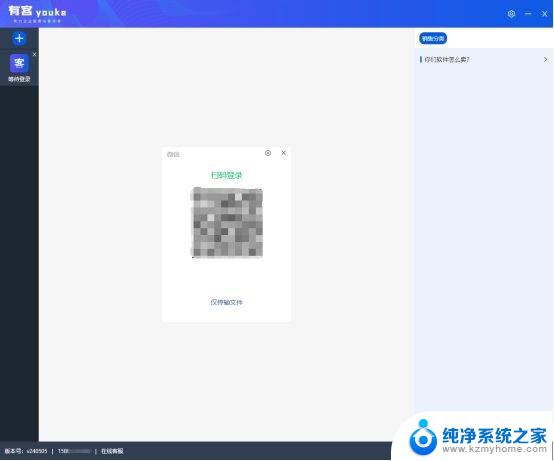微信手机双开怎么开 手机上如何实现微信双开功能
更新时间:2023-12-02 15:09:46作者:jiang
现微信已经成为人们日常生活中不可或缺的通讯工具之一,随着社交需求的增长和工作生活的变化,许多人希望能够同时使用两个微信账号,以便更好地管理不同的社交圈和工作关系。为了满足这种需求,手机上的微信双开功能应运而生。通过微信手机双开,用户可以在一部手机上同时登录两个微信账号,实现账号的分离使用。接下来我们将介绍如何在手机上实现微信双开功能,让你轻松管理多个微信账号,提高生活和工作的便利性。
方法如下:
1.首先,找到并点击打开手机屏幕上“设置”功能;
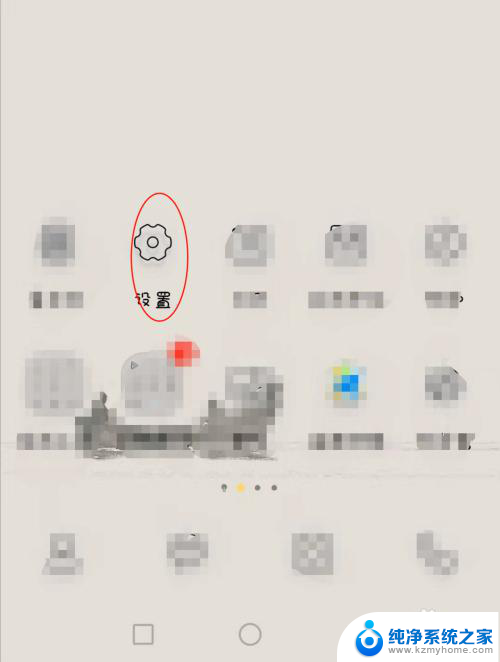
2.点开之后找到“应用”程序,点击进去。如图;
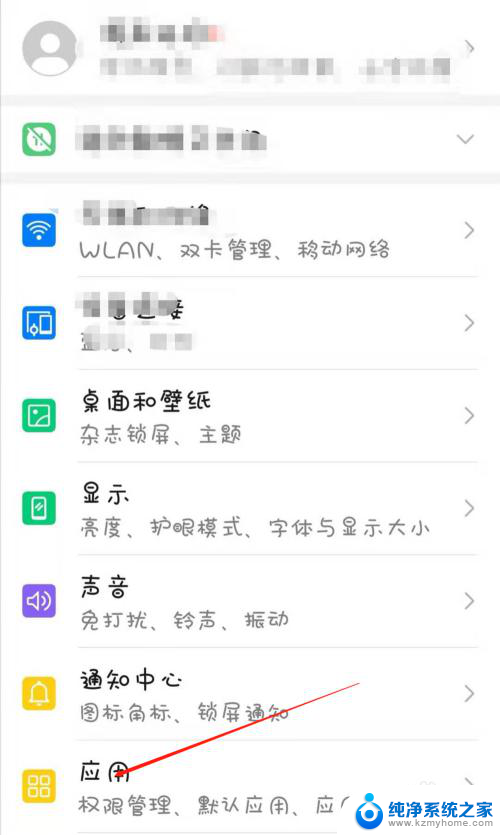
3.进来你会看到“应用分身”,点击一下;

4.这下就能显现出微信分身选项了;
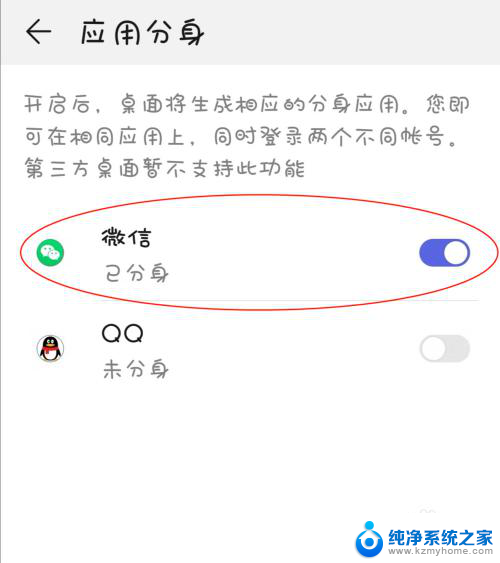
5.点击使用微信账号登录;

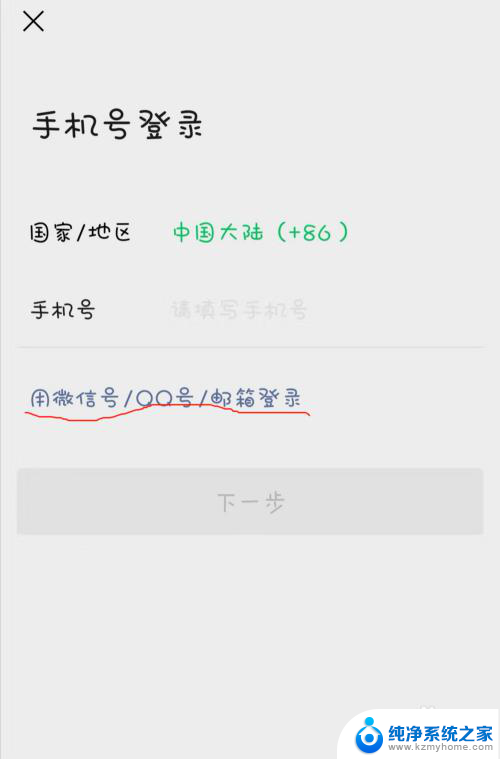
6.这下两个微信账号就够用啦!
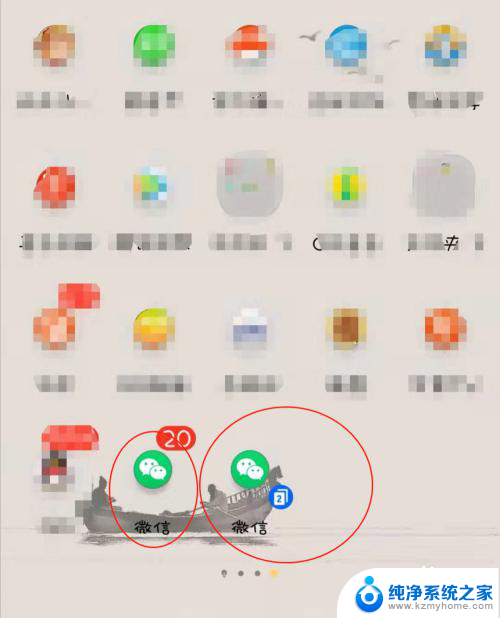
以上是关于如何打开微信手机双开的全部内容,如果您遇到这种情况,可以按照以上小编的方法来解决,希望这对大家有所帮助。